LINE公式アカウントをお持ちの方に朗報です!!
なんと、LINE公式アカウントでステップ配信機能が追加されました♪
今までだったら、LINE公式アカウントでのステップ配信はできなかったんですよね。
だけど、この度!2021年2月24日からLINE公式アカウントでもステップ配信が可能になりました(^O^)/
わたしは今までLINE公式アカウントは、メルマガ読者さんとかとのメッセージを簡単にやり取りするためだけのツールという形でしか使っていなかったので、この機能がかなり嬉しかったんです。
でも・・・実際、メルマガをやっているのにLINEのステップを作る必要がある?って思う方も多いかと思います。
ですので、今回はLINE公式アカウントで「ステップ配信」する方法と、メルマガをやっている人がLINEステップを上手に併用するには?ということでお伝えします。
LINE公式アカウント「ステップ配信」の使い方
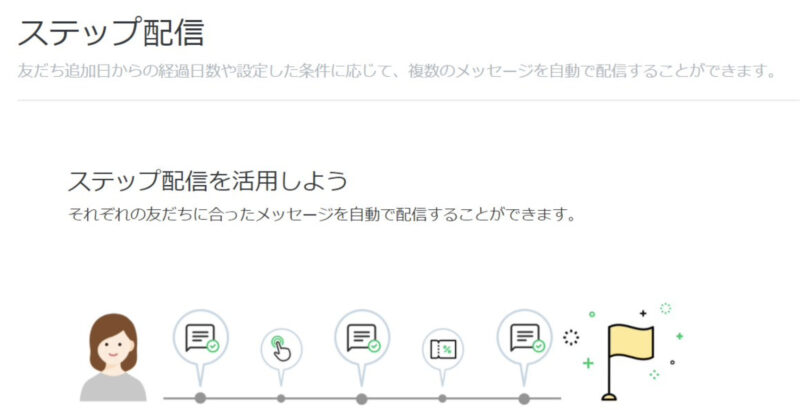
LINE公式アカウントのステップ配信は、スマホアプリでは設定できないようになっていますので、ブラウザ版のLINE公式アカウントページから行います。
では、LINE公式アカウントの「ステップ配信」の使い方を詳しく解説していきます♪
まずはLINE公式アカウントの管理画面を開きます。
トップの左メニューからステップ配信をクリックします。

ステップ配信が開いたら、右上の「作成」をクリックして下さい。
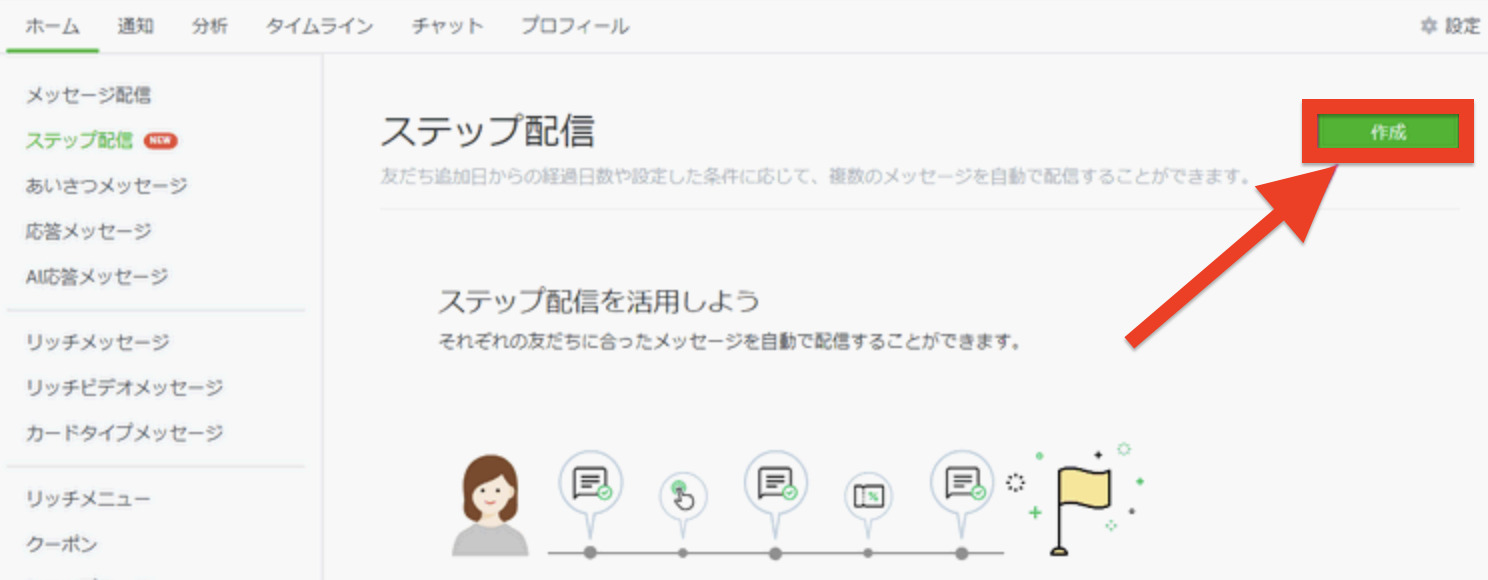
ステップ配信の作成画面が開いたら、基本設定からタイトルを入力します。
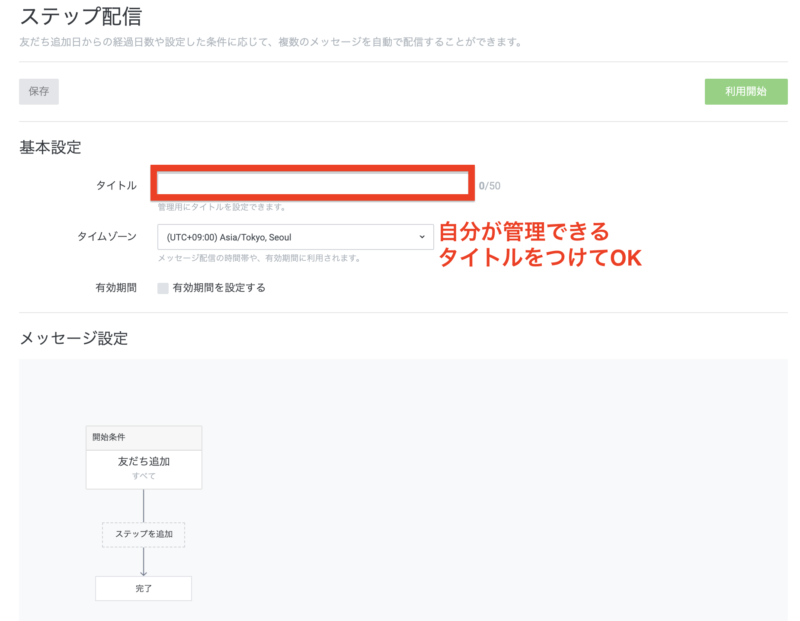
ここのタイトルは、自分が管理するためだけに入れるので、分かりやすい名前でOK!!
※もしステップの配信期間を設定したい場合は、「有効期間を設定する」にチェックをして開始と終了を設定します。
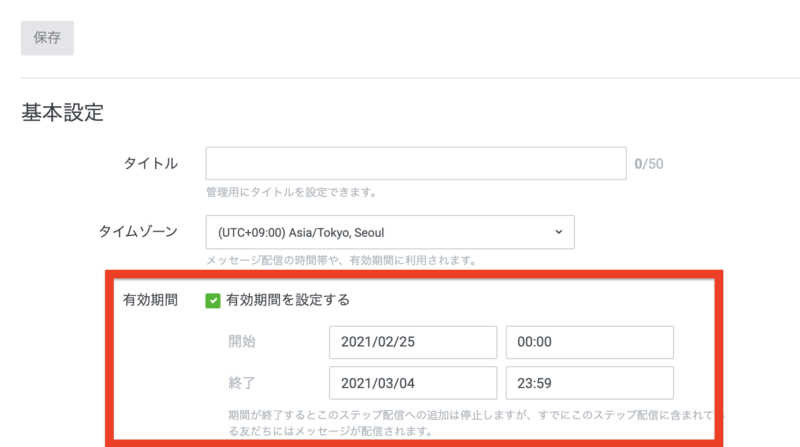
メッセージ設定のか「開始条件」をクリック、右側に開いた開始条件編集で条件を決めて「保存」をします。
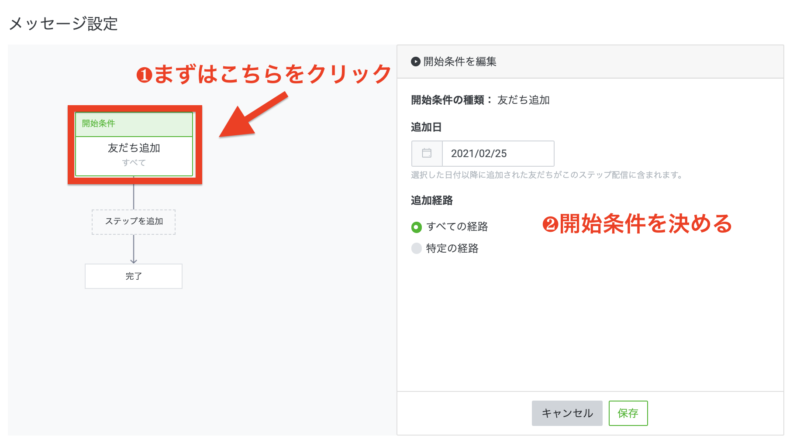
開始条件は、「いつ友だち追加した人にステップを配信をするのか」と「どこから友だち追加した人に配信するのか」を決めることができます。
ちなみに、わたしは、どこから友だち追加されたのか関係なく配信したかったので、このまま特に触らずにしました。
ここから配信するステップを入力しますので、「ステップを追加」をクリックします。
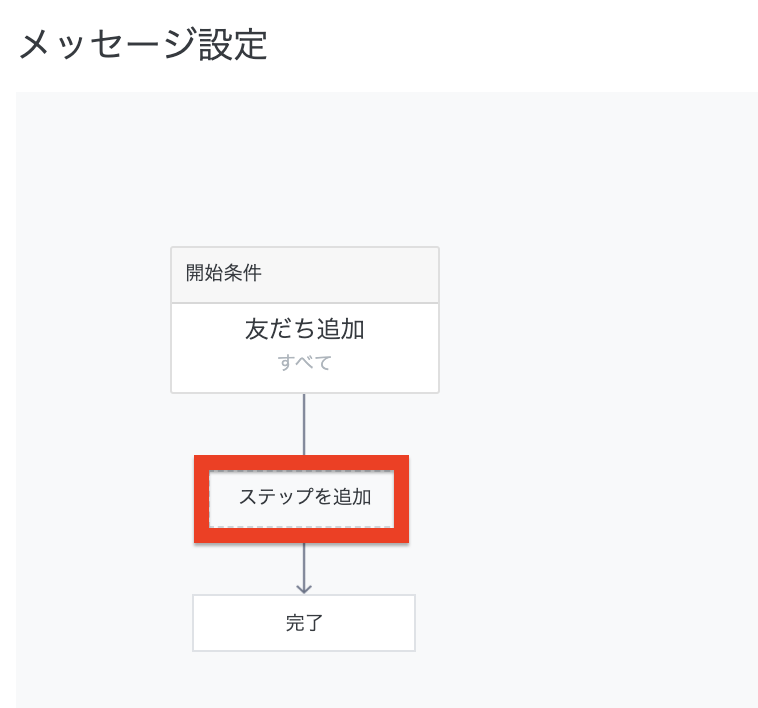
以下のように選択項目が表示されるので「メッセージを配信」をクリックします。
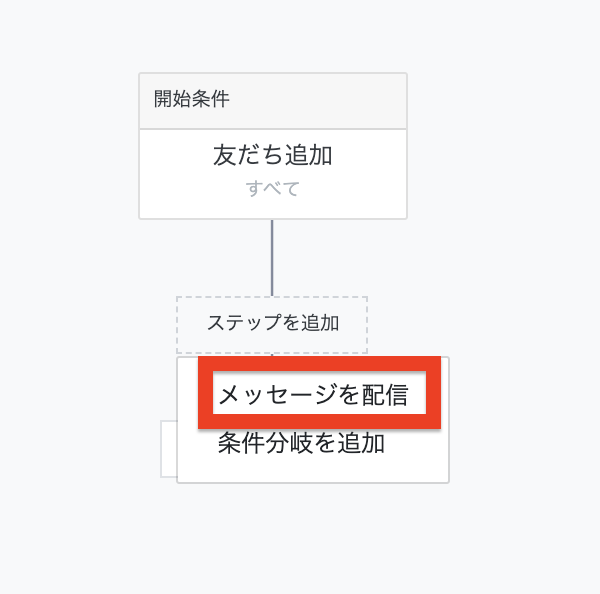
すると、「1日後」というのが表示されるので、そちらをクリックすると、何日後にステップを配信するのかを決めることができます。

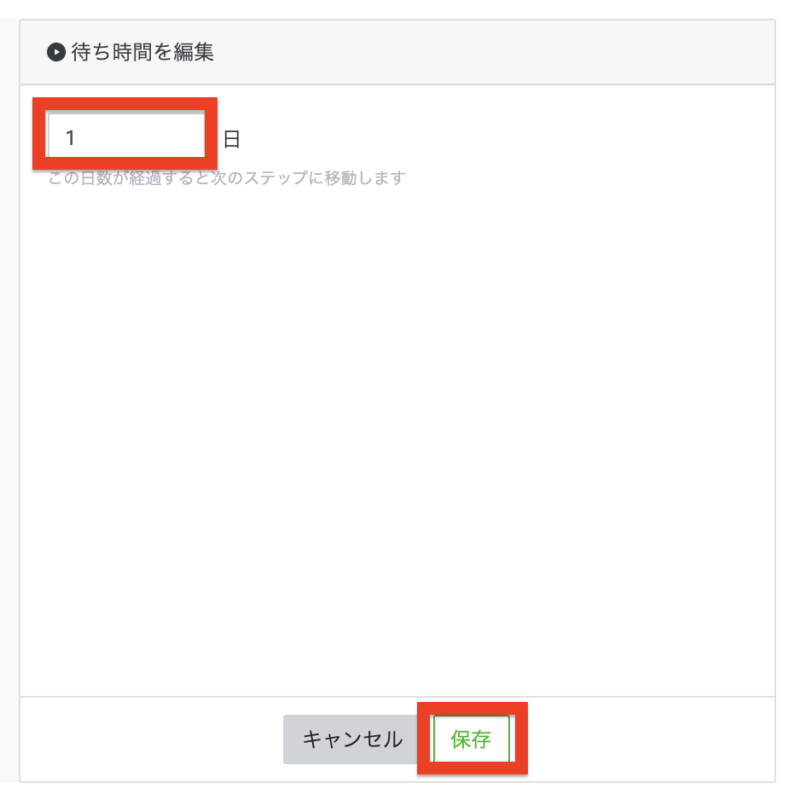
次に、メッセージを入力するので、「メッセージ配信」をクリックします。
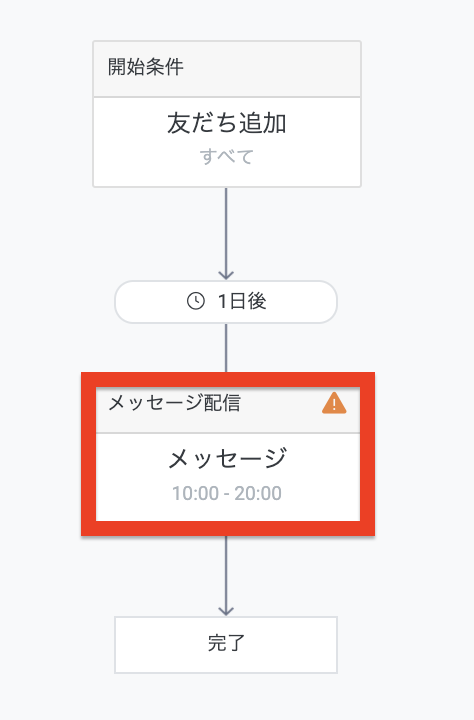
メッセージを編集が開きますので上から順番に入力していきます。

❶メッセージラベル(任意):メッセージ内容を分かりやすくするためのラベル
※任意ではありますが、入力した方が分かりやすいです。
❷配信時間帯:配信をしたい時間帯を指定できます。
※配信数が多くなると、次の日になってしまうそうです。
❸テキストを入力:メッセージ本文を入れていきます。
※最大3つ分、テキスト・画像などの追加をできます。
❹全ての入力ができたら「保存」をクリック
1通目の入力が終わったら、2通目の追加をしますので、下向きの矢印にマウスを合わせて緑の+(プラス)をクリックします。
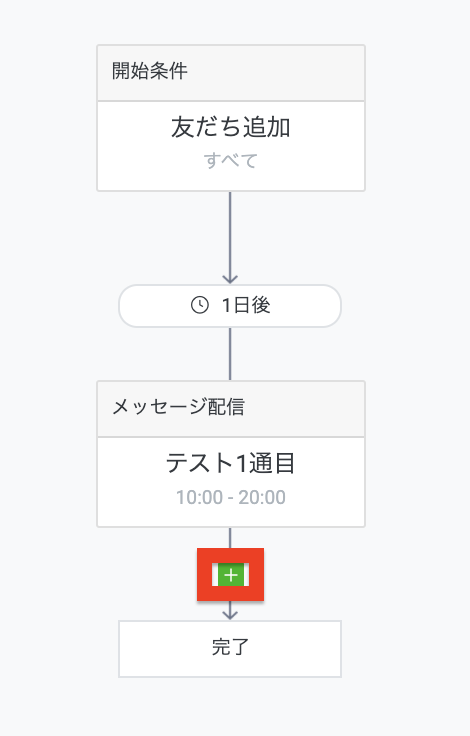
以下のように「メッセージを配信」が表示されますのでクリックします。
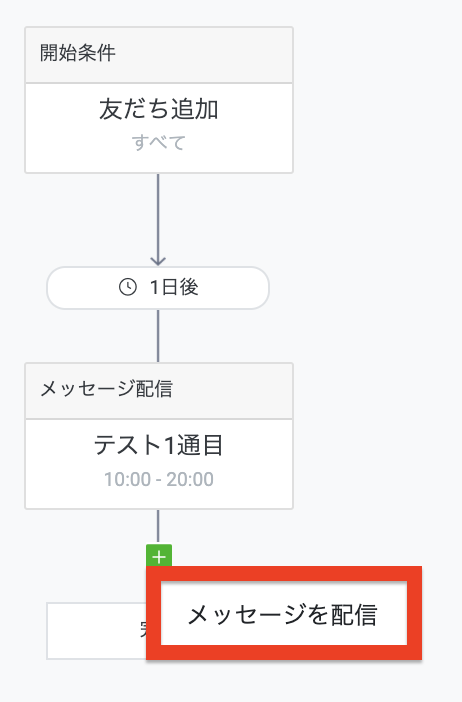
何日後に配信するのかが設定できるのでクリックして、何日かは設定します。
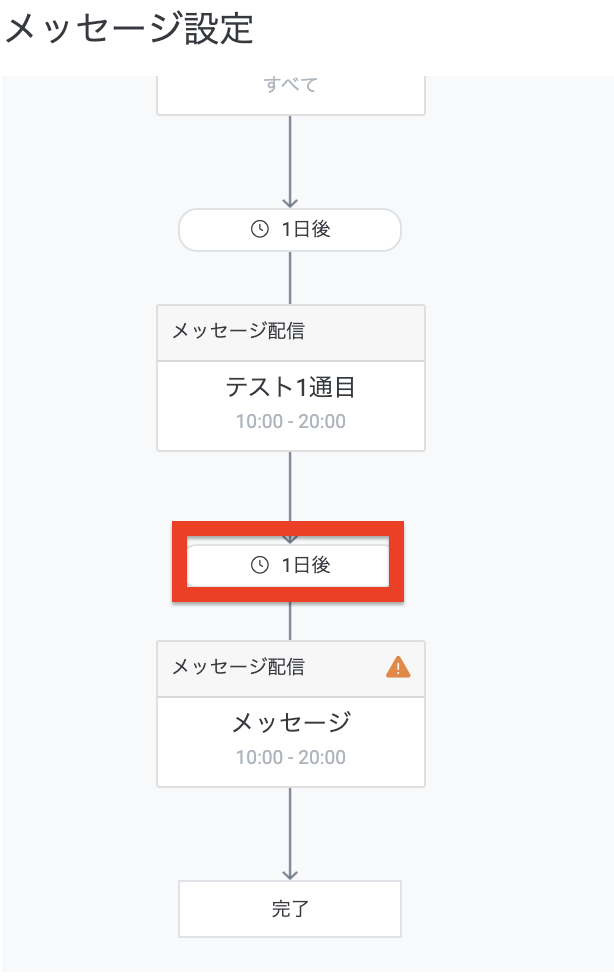
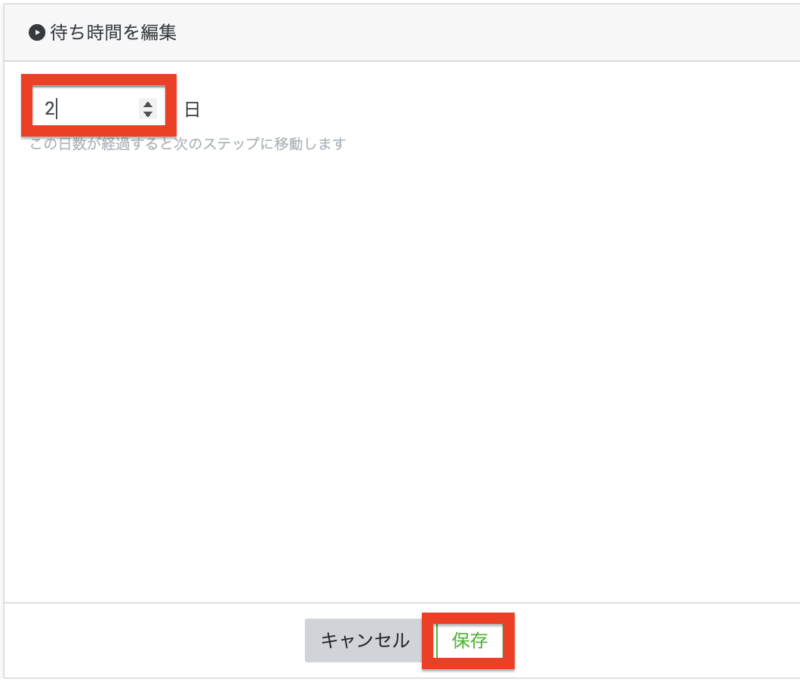
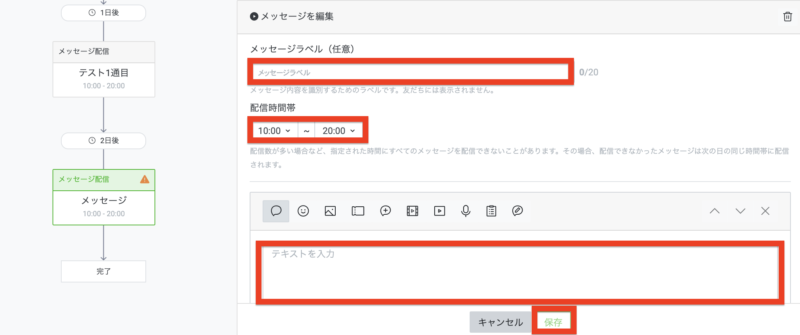
2通目を作って、さらに追加したい場合は、また緑のプラスで追加していくと、ステップが追加することができます。
全てのステップの入力が完了したら、「利用開始」をクリックします。
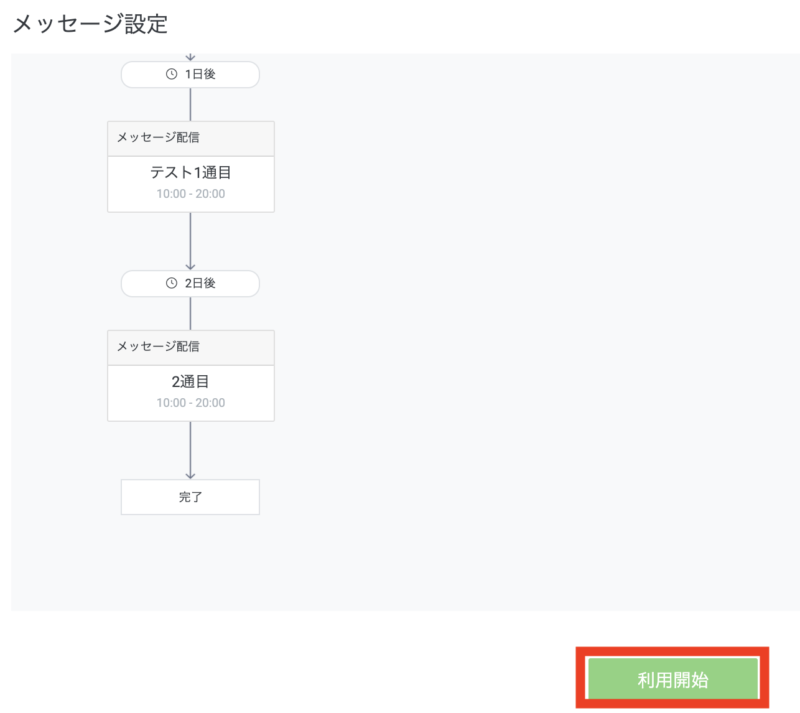
これで、基本のLINE公式アカウントのステップ配信の設定は完了です。
ステップの分岐
LINE公式アカウントのステップ配信では、ステップを分岐させることも可能です。
ですが、ステップ分岐は、1通目の配信前にしか分岐を入れることができません。
最初のステップを追加するところ、または、すでにあるステップの1通目の上のところで「分岐を追加」をクリックします。
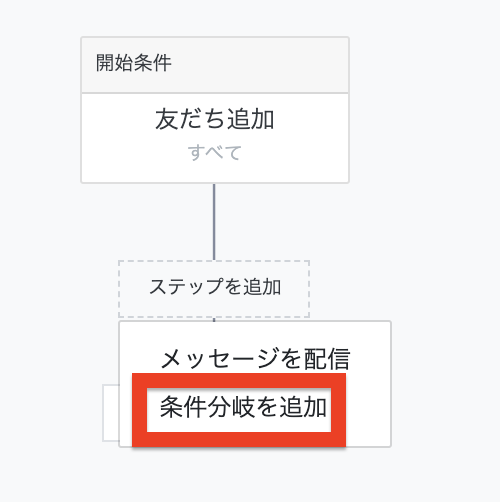
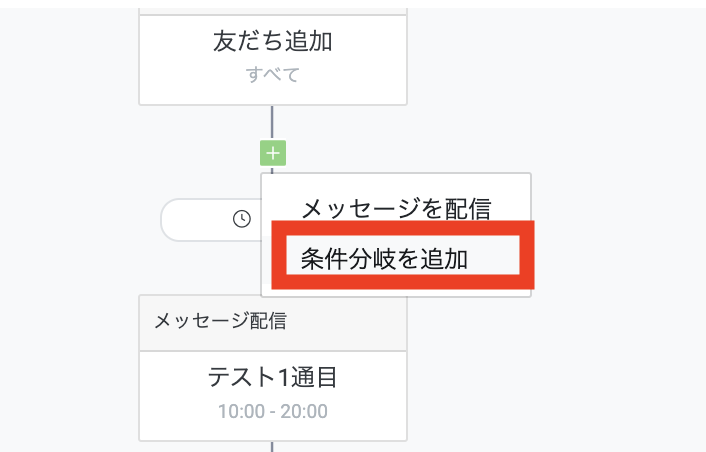
すると、ステップが分岐するので、以下の赤枠のところをクリックします。
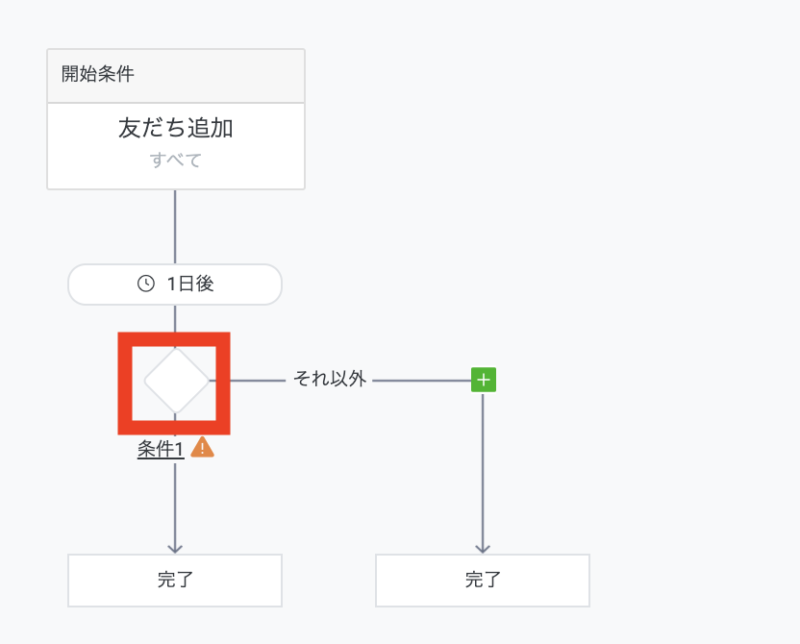
すると、分岐の条件を設定できるようになりますので、まずは、分かりやすいように分岐に名前をつけて、「+条件を追加」をクリックします。
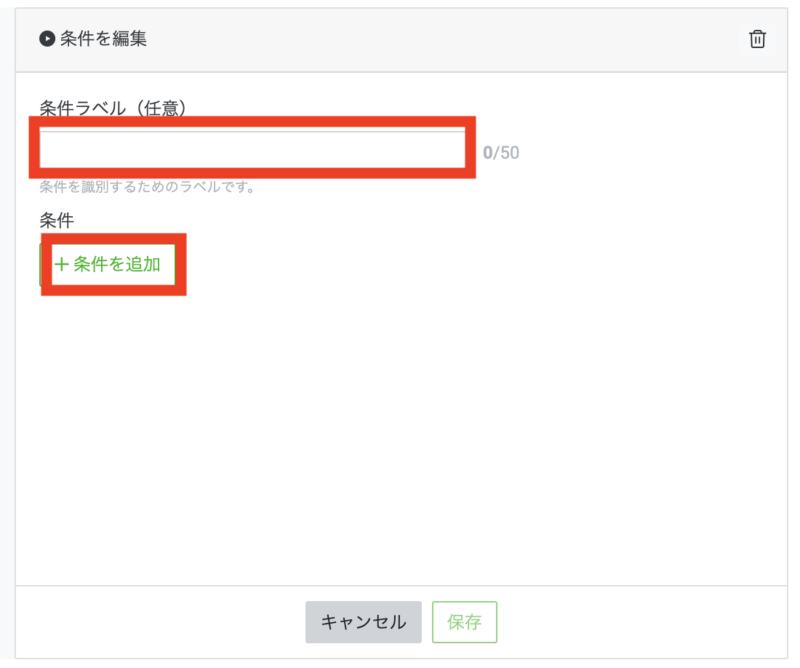
属性で絞り込みという画面が開きますので、自由に分岐させたい条件を選択して「OK」をクリックして下さい。
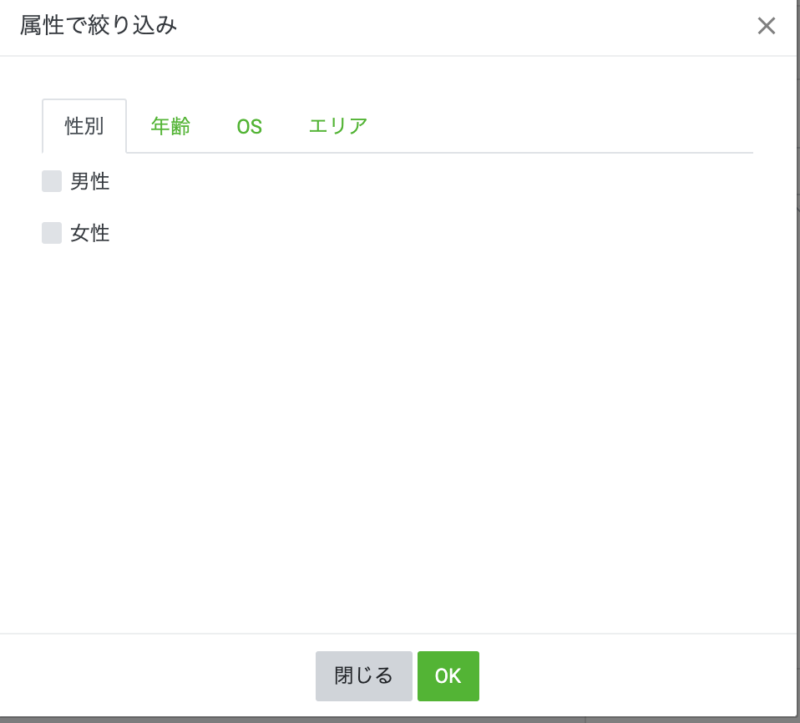
条件設定が完了したら、この画面に戻りますので、さらに条件を追加したかったら緑のプラスボタンで追加ができます。
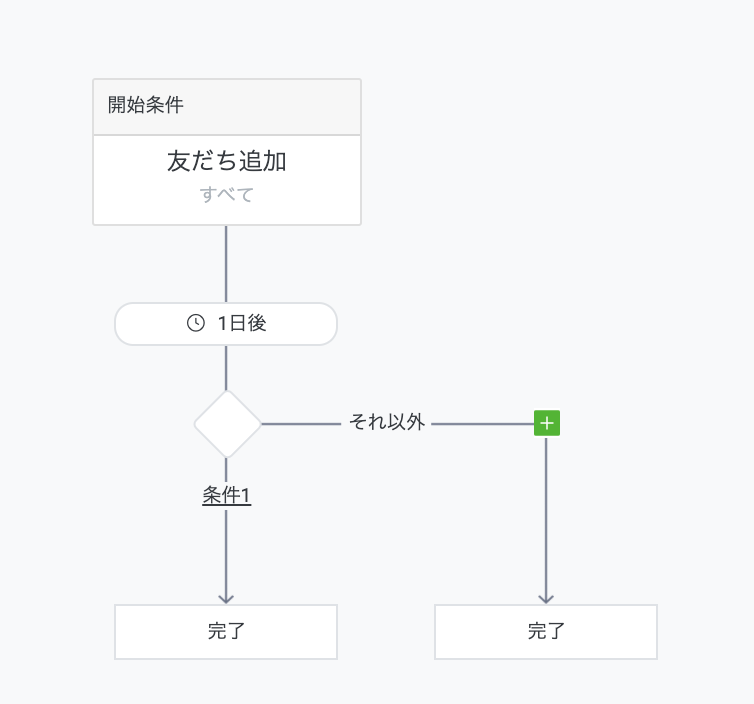
追加しなくてよければ、あとは、使い方でご説明したようにメッセージ配信でメッセージを入力していきます。
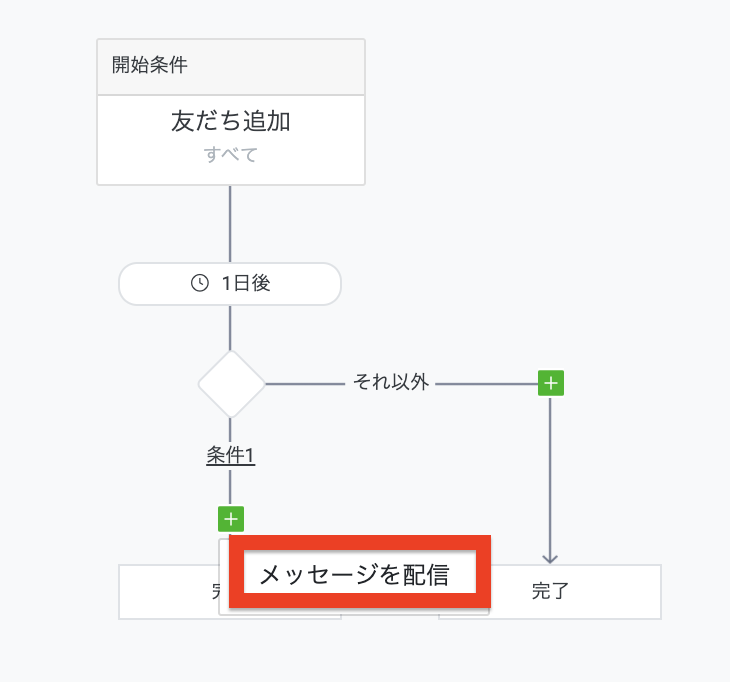
これで、分岐機能も使いこなせると思います♪チャレンジしてみて下さい(^O^)/
メルマガと併用で上手に配信するには?

メルマガでステップメールをしている人は、LINEステップまで配信する必要がないと思う方が多いですよね。
わたし自身、メルマガもやっているので、LINEでのステップとかいらないのかなぁとか思っていました。
ですが、メルマガとLINEって、読者さんの属性が違うんです。
この辺の詳しい内容は。、こちらにまとめています。
ここで大事なポイントを一つお伝えすると、LINEとメルマガの文章は同じにはしないことです。
その理由は、最初にもお伝えしたように、読む方の属性が違うからです。
LINEに登録してくださった方は、LINEが普段から使いやすいから登録してくださっているんですよね。
で、メルマガ登録してくださった方は、LINEのような個人空間にはあまりよく分からない配信者の情報は入れたくないと感じているのかなぁと思います。
メルマガとLINEを使い分けするには?
では、「メルマガとLINEをステップで使い分けするには?」なんですが、わたしとしては、LINEは長文を好まれないので、長文ではなくて興味を持っていただけるようなことをステップで組み込もうと思いました。
わたしは、ブログの作り方や書き方を教える人なので、ブログ作りや書き方のノウハウ面は、すぐにブログを読めるようにリンク付けしました。
そして、他の文章は、自分の理念だったり、ブログを始めることのメリットについてを簡単な文章でご紹介するように・・・。
このようにして、LINE読者さんに嫌われないようなステップ組みをして、わたしの価値観を知ってもらって近い存在になっていけるように工夫しました。
上手な活用法といってますが、まだテスト段階ではありますが、今後どのように改善していくかなどは、追記したいと思います。
まとめ:ビジネス活動の幅が広がる!!
今回は、LINE公式アカウントで「ステップ配信」する方法と、メルマガをやっている人がLINEステップを上手に併用するには?ということでお伝えしました。
LINE公式アカウントのステップ配信は、使ってみたんですが、特に難しいことはありませんでした。
メルマガやっている方もLINEと併用することで、今までリーチしなかったような方を集めることができるかもしれません。
一方、メルマガもLINEもやっていなかった方でも、LINE公式アカウントだったらすぐに導入して、ブログ読者さんとのコミュニケーションを取ったりすることもできるかもしれません。
色々、ビジネス活動の幅が広がるLINE公式アカウントの「ステップ配信」機能をぜひ使ってみてくださいね!!
この記事を読み、ちょっとメルマガにも興味があるなぁと思う方はこちらも参考になるかと思います♪
\ブログはメルマガを掛け合わせると収益倍増/












 ラッコキーワードの詳細をチェック
ラッコキーワードの詳細をチェック















ステップ配信というのは、登録した日を基準に1日1日決まった時間に、あらかじめセットしておいたメールを配信するという自動化の仕組みになります。
どんなタイミングで登録しても、必ずセットされたメールが1通目から配信されるようになっています。